PowerPointis saate kasutada mitmeid fototöötlusvõimalusi. Üks neist valikutest on PowerPointi esitluses pildi läbipaistvuse muutmine.
Teine võimalus, mida saate kasutada, on lisada neile piltidele värvi, mis näeksid välja suurepärased, kuid erinevat värvi. Kui te pole PowerPointiga väga tuttav, ärge muretsege. samme on lihtne järgida isegi siis, kui kasutate programmi esimest korda.
Kuidas muuta pilt PowerPointis läbipaistvaks
Kui te pole sisestanud pilti, mida soovite läbipaistvaks muuta, saate seda teha, klõpsates nuppu Sisesta vahekaart ülaosas ja klõpsates nuppu Pildid > Pildid ja seejärel valige pilt, mida soovite lisada.
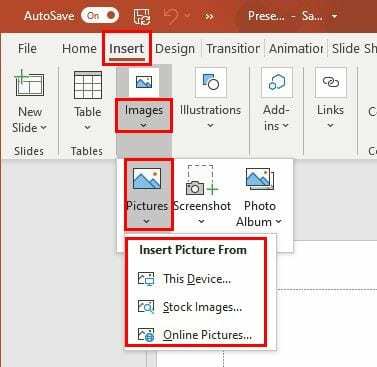
Kui olete pildi lisanud, soovite seda muuta, klõpsake sellel, nii et näete selle ümber valgeid punkte. Klõpsake nuppu Pildi vormindamine ülaosas ja klõpsake rippmenüül Läbipaistvus valik.
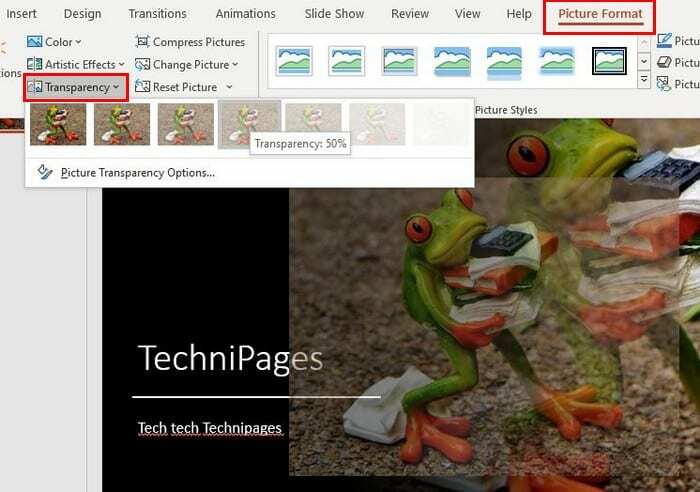
Kui näete loendis olevat läbipaistvat valikut, mis teile meeldib, klõpsake selle rakendamiseks lihtsalt sellel. Kuid kui teil on konkreetne pildi läbipaistvuse protsent, klõpsake nuppu
Pildi läbipaistvus valik. Kui klõpsate suvandil Eelseaded, näete ainult neid eelseadeid, mida varem nägite. Kui kasutate liugurit Läbipaistvus, saate lisada läbipaistvuse protsendi, mis on vahemikus 0–100%. Läbipaistvuse mõju näete reaalajas.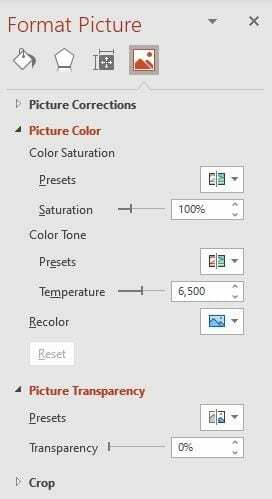
Klõpsake nuppu Pildi värv kolmnurk, et anda pildile värvi. Saate valida PowerPointi pakutavate eelseadistuste vahel ning kasutada liugureid küllastuse ja temperatuuri reguleerimiseks. Kõigi värvivalikute korraga vaatamiseks klõpsake nuppu Pildi formaat ülaosas, millele järgneb Värv valik.
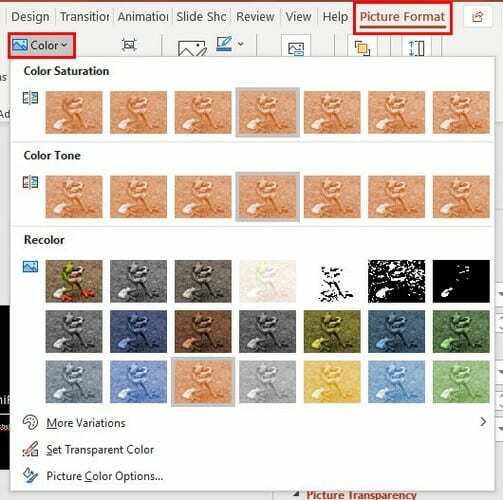
The rohkem variatsioone valik annab teile pildi jaoks rohkem värvivalikuid. Kui vajate siiski rohkem värve, klõpsake nuppu Rohkem värve ja saate valida oma konkreetse värvi.
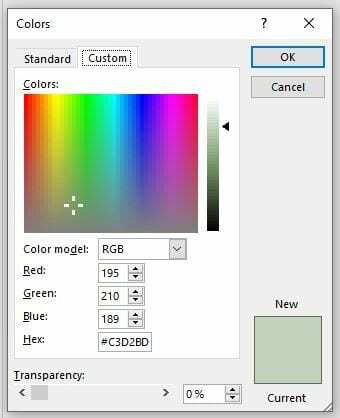
Seal on ka Määrake läbipaistev värv variant samuti. Kui valite selle valiku, märkate, kuidas kursor muutub. Kasutage seda uut kursorikuju, et klõpsata pildil värvil, mille läbipaistvust soovite muuta. Pildil tehtud muudatuste tagasivõtmiseks võite lihtsalt klõpsata suvandil Võta tagasi.
Järeldus
Kui suudate anda pildile just õige läbipaistvuse, võib teie looming suurepärane välja näha. PowerPoint võib alguses tunduda pisut hirmutav, kuid kui olete teada saanud, kus kõik asub, ei tundu see hirmutav.